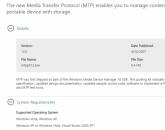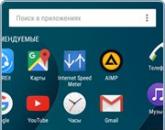Одноклассники: Cтатусы и заметки в Одноклассниках. Удаляем свои записи в одноклассниках Как удалить все заметки сразу в одноклассниках
Заметки в Одноклассниках — это возможность легко и лаконично рассказать друзьям о последних жизненных достижениях, разместить интересную ссылку, цитату, забавное фото или создать опрос. Однако, нередко постов скапливается очень много, некоторые из них теряют свою актуальность, а порой и вовсе возникает желание удалить со своей страницы все заметки сразу.
В любом случае надо определиться, где искать заметки и как убрать их навсегда из памяти соцсети.
К сожалению, стереть все записи в один клик не получится: Одноклассники не предусмотрели такой функции, чтобы оградить пользователей от случайного удаления всех воспоминаний, хранящихся в аккаунте.
Зато описанными ниже способами устранить большое количество заметок можно быстро и легко.
Справка! Сайтом не предусмотрено никаких лимитов для статусов: нет ни количественных ограничений, ни определенного срока хранения, поэтому не обязательно регулярно чистить список, боясь невозможности публикации новых записей.
Как удалить свою заметку в компьютерной версии
Как только страничка загрузится, появятся все записи и комментарии к ним в хронологическом порядке.
Первая заметка в списке, выделенная светло-оранжевой рамочкой, одновременно является и статусом, в данный момент отображающимся на начальной странице профиля.
Также заметки можно отыскать и в ленте, однако такой способ более трудоемкий: придется пролистывать все собственные материалы и публикации друзей.
Чтобы удалить неактуальную заметку, необходимо сделать следующее:

Внимание! Вместе с заметкой будут стерты из памяти профиля все связанные с ней комментарии, репосты и «Классы».
Для удаления всех или нескольких записей алгоритм придется повторить необходимое количество раз, действуя по порядку или выборочно. Чтобы удалить заметку из статуса, необходимо сначала открыть упомянутый раздел и кликнуть на кнопку «Убрать статус», расположенную в центре на верхней границе рамки. После этого данная запись появится в списке заметок, после чего ее можно стереть по ранее описанной инструкции.
Как удалить заметку в мобильной версии
Чтобы стереть заметки с телефона или планшета, стоит предпринять похожие действия:

Как восстановить удаленную заметку
Ошибочно стертую заметку можно вернуть на место, для чего следует нажать ссылку «Восстановить» на табличке, появившейся вместо удаленной записи. Правда, возможность вернуть статус ограничена и пропадет, как только Вы покинете или обновите страничку.
Правда, возможность вернуть статус ограничена и пропадет, как только Вы покинете или обновите страничку.
Важно! В отменить удаление невозможно, поэтому тщательно проверяйте то, что хотите стереть.
Теперь, если одна из опубликованных заметок вас не устраивает, или было принято решение привести все разделы профиля в идеальный порядок, то руководствуясь инструкциями, достигнуть цели будет намного проще. Важно перед удалением убедиться в правильности решения, так как после обновления странички стертые записи исчезнут навсегда.
Как показывает пользовательская практика, многие заметки в Одноклассниках, созданные собственноручно или чужие, отмеченные в ленте для последующего обсуждения, со временем теряют свою актуальность. У владельца странички пропадает интерес к некоторым постам, цитатам, демотиваторам и прочим событиям, сохранённым в разделе «Заметки». Он находит их бесполезными и, конечно же, загорается желанием побыстрее избавиться от них.
Если и вы, уважаемый читатель, намереваетесь выполнить эту процедуру (удалить заметки в профиле на ok.ru), данная статья будет вам в помощь. В ней пошагово рассматривается очистка записей на компьютере (в браузере) и на телефоне (в приложении «Одноклассники»). Так что выбирайте необходимую инструкцию и действуйте!
Очистка на компьютере
Чтобы удалить заметки в Одноклассниках, выполните следующее (выберите руководство в зависимости от того, где нужно выполнить очистку):
В разделе «Заметки»
1. На личной странице, в меню под фото, щёлкните пункт «Ещё».
2. В раскрывшемся списке выберите «Заметки».

3. Наведите курсор в правый верхний угол записи, которую хотите удалить. Когда появится «крестик», кликните по нему.

Внимание! Если запись удалена по ошибке, её тут же можно вернуть, кликнув по надписи «Восстановить».

В статусе
Чтобы избавиться от заметки в статусе, наведите курсор в верхнюю часть его блока. Нажмите появившуюся надпись «Убрать статус».

Подтвердите выполнение операции: в запросе «Убрать … из статуса?» выберите «Подтвердить».

В ленте
Очистка в новостной ленте выполняется по аналогии, как и в разделе сохранённых записей:
Наведите курсор в верхний правый угол блока, который требуется убрать.

Чтобы восстановить удалённое событие сразу же, по завершении операции, в графе «Событие скрыто» нажмите «Вернуть».

Очистка на телефоне (в приложении)
1. Запустите приложение с домашнего экрана.
2. Тапните по аватарке.

3. Нажмите в меню «Заметки».

4. В поле записи коснитесь пальцем вверху справа от иконки «три точки».

5. В выпавшем меню нажмите «Удалить».

6. В дополнительном запросе подтвердите команду: снова тапните «Удалить».

Как удалить всё и сразу?
Обладатели множества бесполезных записей в профиле обоснованно озадачиваются мыслью, как удалить сразу все заметки в Одноклассниках. Ведь, если их 10, 20, 100 или и того больше, от каждой последовательно персонально избавляться весьма накладно по времени. Ищут заветную кнопочку – чтобы от всего ненужного одним махом, а точнее кликом.
Однако затея эта бесполезная. Встроенной опции в аккаунте для мгновенной очистки сохранённых записей нет. Увы, к сожалению.
А вот использование так называемых «альтернативных инструментов» для глобальной очистки раздела заметок – программ, скриптов, онлайн-сервисов – чревато печальными последствиями. Вряд ли все эти средства вам помогут в решении этой задачи (удаления), а вот учётные данные украсть могут (запросто!) или вирус какой «подсадят» в систему. В общем, гарантии нет. Прежде чем пуститься в такую авантюру, хорошенько подумайте.
Ну а мы заканчиваем обзор. Чтобы не накапливались в изрядных количествах ненужные заметки, время от времени проводите чистку аккаунта. Что – «в небытие» из записей, а что оставить на память, для пользы дела, для смеха и т.д.
Удобного и приятного вам пользования ok.ru!
Многие пользователи добавляют в них интересные посты на страничках друзей или групп. Но если у вас их накопилось ну очень большое количество, то, думаю, вы не прочь чистки данного списка. Также разберемся, как можно удалить заметку, добавленную в статус в Одноклассниках.
Где в Одноклассниках найти заметки
Первое, с чего начнем, ответим на вопрос: где их искать? Зайдите на свою страничку в социальной сети. В меню, под именем, увидите нужную нам кнопочку, кликните по ней.
Откроется список, в котором будет все добавленное: и то, что делали сами, и записи друзей, групп, которыми вы делились.

Теперь переходим ко второму пункту.
Удалить заметки в Одноклассниках на своей странице
Для того чтобы убрать ненужную, наведите на нее курсор мышки. Затем справа вверху нажмите на крестик, и она будет удалена.

Если вам интересно, как можно удалить их все сразу? Ответ: Никак (на момент написания статьи). Данная функция разработчиками социальной сети не предусмотрена. Поэтому запаситесь терпением, и нажимайте на крестик возле каждой ненужной записи.
Удаляем заметку из статуса
Если вам нужно убрать ее именно из статуса, откройте главную страницу своего профиля. Та, которая установлена в статус отображается под вашим именем и меню самой страницы. Выделена она рыжеватой рамочкой.
Чтобы ее удалить, наведите на нее курсор мышки, и нажмите на крестик в правом углу.

Откроется небольшое окно. Нажмите в нем кнопочку «Подтвердить», что действительно хотите выполнить указанное действие.

Здесь нужно отметить, что, таким образом, выбранная запись не будет отображаться в статусе, но она останется в списке заметок вашей страницы. Если хотите избавится от нее полностью, кликните по соответствующей кнопочке в меню, как описано выше, найдите ее в списке и нажмите на крестик в углу.

Как восстановить заметку
Если просматривая и удаляя их, получилось по ошибке нажать на крестик возле той, которую хотели бы оставить, не расстраивайтесь.
После нажатия появляется надпись «Заметка удалена», а рядом с ней кнопочка «Восстановить». Нажмите на нее, и запись снова появится в списке.

Обратите внимание, что функция восстановления будет доступна до тех пор, пока не откроете другую или не обновите текущую страницу в Одноклассниках.
Удаление заметки с телефона
Тем пользователям, которые хотят все сделать, используя мобильное приложение Одноклассники на телефоне или планшете, нужно сделать следующее.
В боковом меню кликните по аватарке своего профиля.

Затем в меню страницы нажмите на нужную кнопочку.

Если удаленная запись была установлена в статус, то и оттуда она будет убрана.
Надеюсь, материал будет вам полезен, и вы сможете удалить ненужные заметки, которые делали давно, и которые больше не интересны.
Возможность публиковать собственные заметки в социальной сети ВКонтакте - функция весьма полезная и нужная. Однако иногда возникает необходимость удалить заметки из ВКонтакте в силу того, что они потеряли свою актуальность, разонравились владельцу профиля либо по какой-то другой причине.
Это руководство расскажет, как можно удалить заметки с аккаунта В Контакте выборочно и полностью.
Способ #1: удаление штатной функцией
1. Зайдите в свой профиль В Контакте.
2. На главной страничке, вверху новостной ленты, кликните по надписи « записей».
3. Перейдите на вкладку «Заметки… » (щёлкните по ней).

4. Переместите курсор в правый верхний угол поля записи, которую хотите убрать из своей страницы ВКонтакте. Клацните по значку «крестик» (Удалить запись).

После этих действий заметка полностью удалится из вашей личной страницы.
Способ #2: быстрое удаление всех заметок
Если требуется удалить все записи, и их очень много, тогда лучше выполнять очистку не вручную (ибо процесс этот трудоёмкий и занимает много времени), а при помощи специального браузерного расширения VkOpt.
Примечание. Аддон является кроссбраузерным: поддерживает Google Chrome, Firefox, Opera и другие популярные браузеры.
Инсталляция VkOpt
(на примере Google Chrome)
1. Загрузите и установите расширение с интернет-магазина (https://chrome.google.com/webstore/detail/vkopt/hoboppgpbgclpfnjfdidokiilachfcbb?hl=ru) или с официального сайта (http://vkopt.net/ → ссылка «Страница загрузки»).


3. Перейдите в раздел своих заметок (см. пункты №2-№3 предыдущего руководства).
4. По правую сторону от вкладки «Заметки» кликом мышки откройте меню «Действия» и выберите «Удалить все… ».

5. В настроечной панели вы можете включить опцию выборочной очистки «Удалять только… » созданные после указанных даты и времени.
Независимо от того, насколько активными пользователями соцсети мы являемся, время от времени мы что-то “постуем” и чем-то делимся в своей ленте. Бывает, что опубликованная запись сделана случайно или поспешно, и нам необходимо ее удалить.
Важно знать, как это сделать, и сделать как можно быстрее, пока ваши друзья не успели увидеть ее в своей ленте. А бывает, что нам просто хочется “почистить” свою ленту от записей, потерявших свою актуальность. Как все это сделать? – Именно об этом и пойдет речь в статье ниже.
Что такое заметка?
Если вы авторизованы в сети, то на главной странице в Одноклассниках всегда будет поле для добавления заметок – туда можно вставить текст, фото, музыку, отметить свое настроение и т. д. Там вы публикуете свою новость, а потом делитесь ею с друзьями, которые увидят пост в своей ленте.

Все эти заметки вместе с другими действиями составляют вашу ленту. Время от времени возникает желание почистить свои новости или появляется необходимость удалить конкретный пост. В этой статье мы разберемся в том, как управлять заметками.
Как удалить свою заметку?
С компьютера
Весь контент, которым вы делитесь, собирается в одно место, где его можно почистить.
Слева под вашим главным фото есть меню – раскройте его полностью нажав “Еще”, а затем перейдите в “Заметки”.


Здесь собран весь материал, который вы выставляли в ленте. Удалять заметки очень просто: наводите на нужную запись, справа подсвечивается крестик. Нажимаете на него, подтверждаете удаление и дело сделано.

Если заметка находилась в статусе, то после удаления она исчезнет и из ленты, и из статуса
С телефона
Чтобы удалить записи с телефона, откройте Одноклассники и нажмите на фото своего профиля. Откройте “Заметки”, найдите нужную публикацию, раскройте дополнительные функции и удалите запись. читайте у нас в блоге.



Как удалить все заметки сразу?
Хотите полностью очистить свою ленту? На данный момент Одноклассники не дают возможности удалить все заметки сразу, поэтому единственный способ – это удалять по одной записи. Возможно, в таком случае вам проще будет просто закрыть ленту от лишних глаз.
Желаем вам приятного времяпровождения в сети и как можно больше хороших новостей и заметок! года вы найдете на нашем сайте.
Популярное
- Как получать деньги за регистрацию с выводом Где зарегистрироваться чтоб получить 100 рублей
- Как сохранить все открытые вкладки в Opera
- Программы для программирования
- Программы для загрузки файлов
- Как SD-карту сделать основной памятью на Андроид
- Как включается Cortana на Windows Phone Голосовой поиск windows phone 10
- Обзор HTC U Ultra - сомнительные решения в прекрасном корпусе Смартфоны htc u ultra обзор
- Как получить стикеры от Бургер Кинг во вк бесплатно
- Связь прерывается в телефоне булькает и хрюкает
- Вход в инженерное меню на Android (команда и программа) Видео: приложение Total Volume для оптимизации звука на Android